여러가지 명령을 수행 하기 위해 명령 프롬프트 (CMD) 를 자주 사용하곤합니다.
하지만 최근 고해상도 모니터 사용으로 너무 작게 보이거나 또는 너무 크게 보이는 경우가 있습니다.
이 경우 실 사용을 위해 사이즈를 수정 해야하는데 매번 한다면 번거로울 것입니다.
해당 내용은 이 명령 프롬프트 (CMD) 를 지정한 위치, 크기 로 픽스 하는 방법에 대해 설명 합니다.
안 내: 비슷한 주제를 다룬 글 입니다. 필요한 분들은 확인 바랍니다.ꔷ 윈도우10 Windows Terminal 설치 및 사용 방법ꔷ 마이크로 소프트 Word 엔터 Enter 화살표 표시 비활성화 안보이게 수정 하는 방법ꔷ 윈도우10 문서 사진 기본 저장 위치 변경 방법 드라이브 폴더 동영상 음악 다운로드
1. 명령 프롬프트 (CMD) 위치 크기 수정
명령 프롬프트 (CMD)의 창의 레이아웃을 수정 하는 방법은 아래 와 같습니다.
ㅤ
※ 튜토리얼 환경 : 윈도우10 PRO.
1.1. 레이아웃 메뉴
명령 프롬프트 (CMD)의 위치와 크기 설정은 [레이아웃] 메뉴에서 진행이 가능합니다.
아래의 순서로 진행합니다.
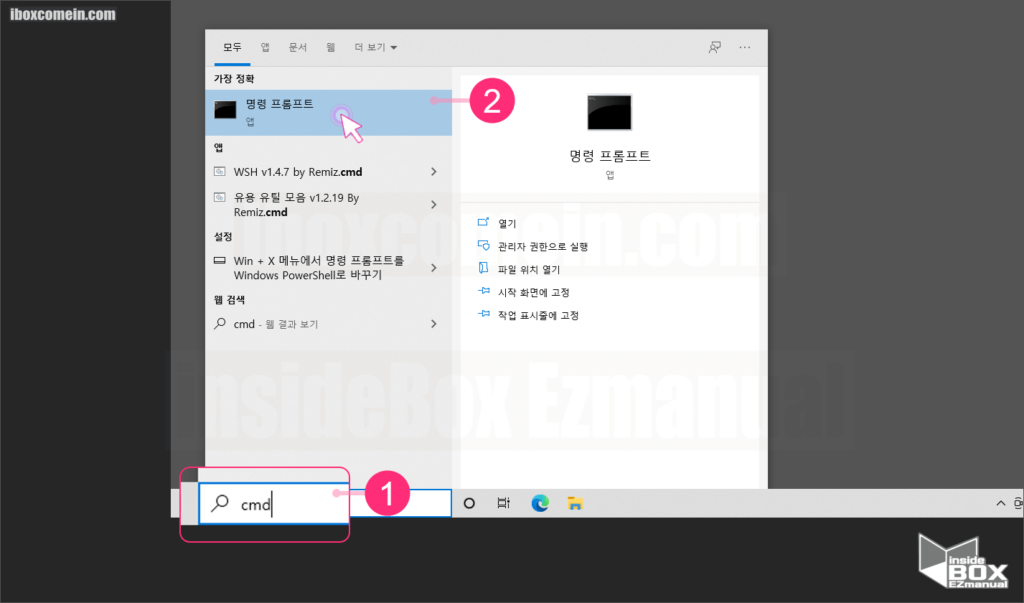
1 [작업표시줄] [검색] 창 [cmd] ( 1 ) 입력.
2 [명령 프롬프트] 앱 ( 2 ) 클릭.
또는, Win + R 단축키 실행 후 [실행] 창 [cmd] 입력 후 실행.
ㅤ
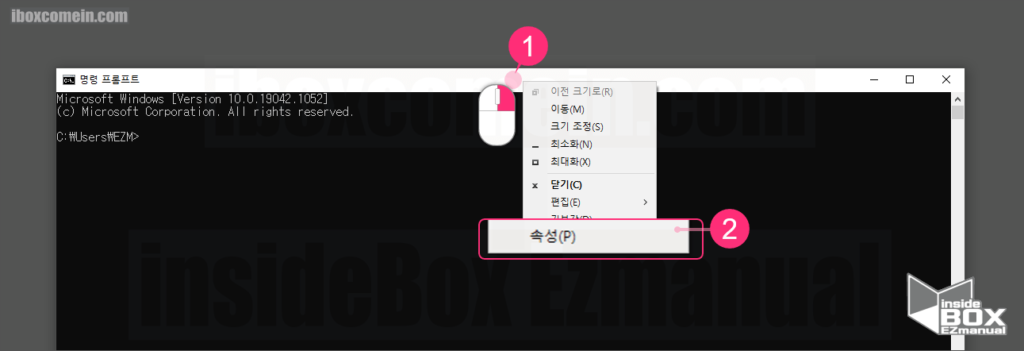
3 [명령 프롬프트] 창 제목표시줄 ( 1 ) 우 클릭.
4 [속성(P)] ( 2 ) 선택.
ㅤ
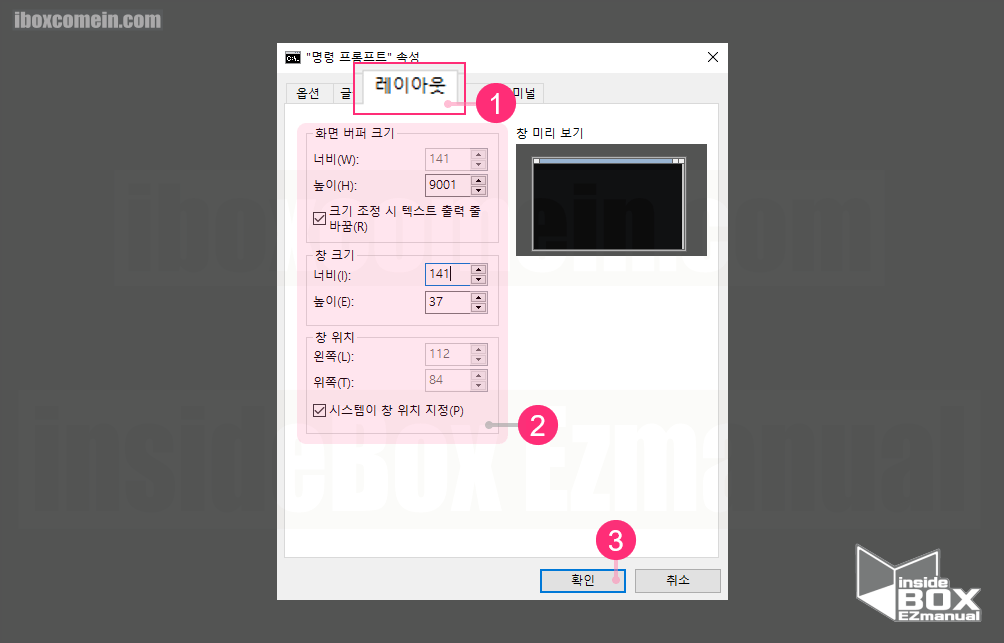
5 ["명령 프롬프트"속성] 창 [레이아웃] ( 1 ) 탭 전환.
6 레이아웃 설정 ( 2 ) 진행.
ㅤ 화면 버퍼 크기 : 명령 프롬프트 (CMD) 내 스크롤 시 보여지는 내용의 양을 설정. 수치를 높이면 더 많은 양을 스크롤 가능.
ㅤ 창 크기 : [너비(I)] 와 [높이(E)] 값을 수정 후 명령 프롬프트 (CMD) 창의 크기를 설정.
ㅤ 창 위치 : [왼쪽(L)] 과 [위쪽(T)] 값을 수정 후 명령 프롬프트 (CMD) 창의 위치를 설정.
ㅤ [창 미리보기] 에서 반영 결과 확인 가능.
7 [확인] 클릭.
위 절차 수행시 원하는 위치 와 크기로 사용이 가능합니다.
2. 정리
매번 번거롭게 손으로 명령프롬프트 사이즈를 직접 조절 하는 경우 위 절차로 간단하게 맞춤 설정이 가능합니다.
감사합니다.
